将鼠标悬停在图标上时如何禁用浅蓝色边框
如果当您将鼠标指针悬停在图标上时,会出现一个蓝色边框框,那么您可以执行以下操作来消除此异常。我最近在我的 Windows 11/10 PC 上突然遇到了这个问题,这就是我解决这个问题的方法。
将鼠标悬停在图标上时禁用浅蓝色边框
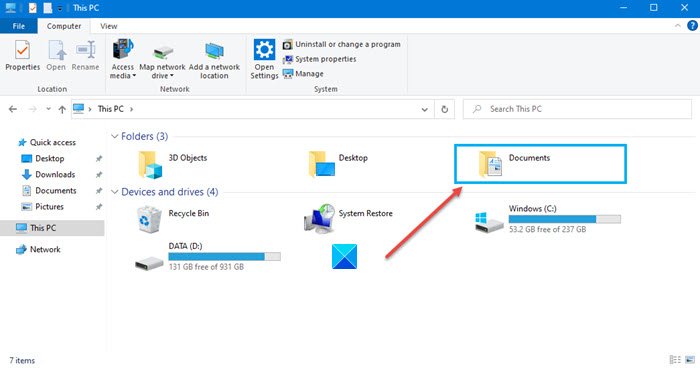
您需要检查讲述(Narrator)人是否已启用!
讲述(Narrator)人是一个内置工具,可用于朗读文本。它是一个内置的辅助功能。它可以读出计算机上的文本、文档、设置、计算机上发生的事件,即,当您关闭音量或单击按钮时,会说出更多有关它的信息。它对那些视力有问题的人很有用,可以帮助他们使用电脑。
如果您无意中按了Win+Ctrl+Enter讲述人可能已打开(Narrator could have been turned on)。
您需要关闭讲述(Narrator)人才能摆脱浅蓝色边框框。要关闭讲述(Narrator)人,请使用CapLock+Esc键盘快捷键,如下所示:
- 转到桌面
- 按下 CapLock(Press CapLock)然后松开按钮
- Cap Lock 灯将亮起
- 然后按 Esc。
- 蓝色轮廓将消失!
您现在可以关闭 Caps Lock。
我希望这个技巧可以帮助你。
你会感兴趣的相关阅读:(Related reads that will interest you:)
- 禁用文件夹和桌面项目的弹出描述
- 启用复选框以选择文件和文件夹。(Enable Check Boxes to select files and folders.)
Related posts
Microsoft Edge Browser Tips and Tricks用于Windows 10
如何从Logon screen中删除Access button的Ease
Windows Task Manager Tips and Tricks您可能不知道
Slack Tips and Tricks管理小团队聊天
Windows 11/10 Recycle Bin Tricks and Tips
Hidden Gmail Tricks,Tips,Secrets你应该知道
Android和iOS的最佳Microsoft Edge browser Tips and Tricks
最有用的Facebook Add-ons,Tips and Tricks
十大最有用的PowerPoint Tips and Tricks
Windows PC用户最佳Google Chrome Tips and Tricks
如何使用Signal应用程序 - 提示和技巧
Add Sound至PrntScrn Key,为Screenshots启用Alert
Windows 10 PC:Tips & Tricks剪断Tool:Tips & Tricks捕获截图
视窗10 Mail App tips & tricks
基本Amazon Prime Video Tips and Tricks
您应该使用的最佳 Notepad++ 提示和技巧
如何在Dropbox上更新Shared File而不破坏其链接
iPhone Tips and Tricks上的Microsoft To-Do:提升您的生产力!
Windows 10虚拟Desktop Tips and Tricks
Microsoft Excel Tips and Tricks为初学者
